'>

اصلیت آپ کے کمپیوٹر پر نہیں کھلے گی؟ فکر نہ کرو! تم اکیلے نہیں ہو. بہت سے اصلی صارفین نے اس مسئلے کی اطلاع دی ہے۔ لیکن اچھی خبر یہ ہے کہ آپ اسے ٹھیک کرسکتے ہیں۔ آپ کو ذیل میں درج ذیل حلوں میں سے کسی ایک کا استعمال کرکے آپ آسانی سے اس مسئلے کو حل کرنے کے اہل ہوں گے۔
ان اصلاحات کو آزمائیں
یہاں اصلاحات کی ایک فہرست ہے جس نے دوسرے اصل صارفین کے لئے اس مسئلے کو حل کیا ہے۔ آپ کو ان سب کو آزمانے کی ضرورت نہیں ہے۔ صرف فہرست میں اپنا راستہ اس وقت تک کام کریں جب تک کہ آپ کو کوئی ایسا کام نہ ملے جو آپ کے لئے چال چل رہا ہو۔
- اصل کی کیش فائلیں حذف کریں
- اپنے گرافکس ڈرائیور کو تازہ ترین ورژن میں تازہ کاری کریں
- پروگرام کی مطابقت پذیری کا دشواری چلانے والا چلائیں
- اپنے تیسرے فریق کے اینٹی وائرس اطلاق میں مستثنیٰ طور اصل کو شامل کریں
- صاف بوٹ انجام دیں
- تازہ ترین ونڈوز اپ ڈیٹس انسٹال کریں
- اصل کو دوبارہ انسٹال کریں
1 درست کریں: نکالنے والی کیشے فائلوں کو حذف کریں
یہ مسئلہ اوریجن کی کیش فائلوں کی وجہ سے ہوسکتا ہے۔ کیچ فائلوں کو حذف کرنے کی کوشش کریں تاکہ آپ اس مسئلے کو ٹھیک کرسکتے ہیں۔ یہ کرنے کا طریقہ یہاں ہے:
1) بند کریں اگر یہ چل رہا ہے تو نکالیں۔ کلک کریں اصل مینو بار میں اور پھر منتخب کریں باہر نکلیں اسے بند کرنے کے لئے.
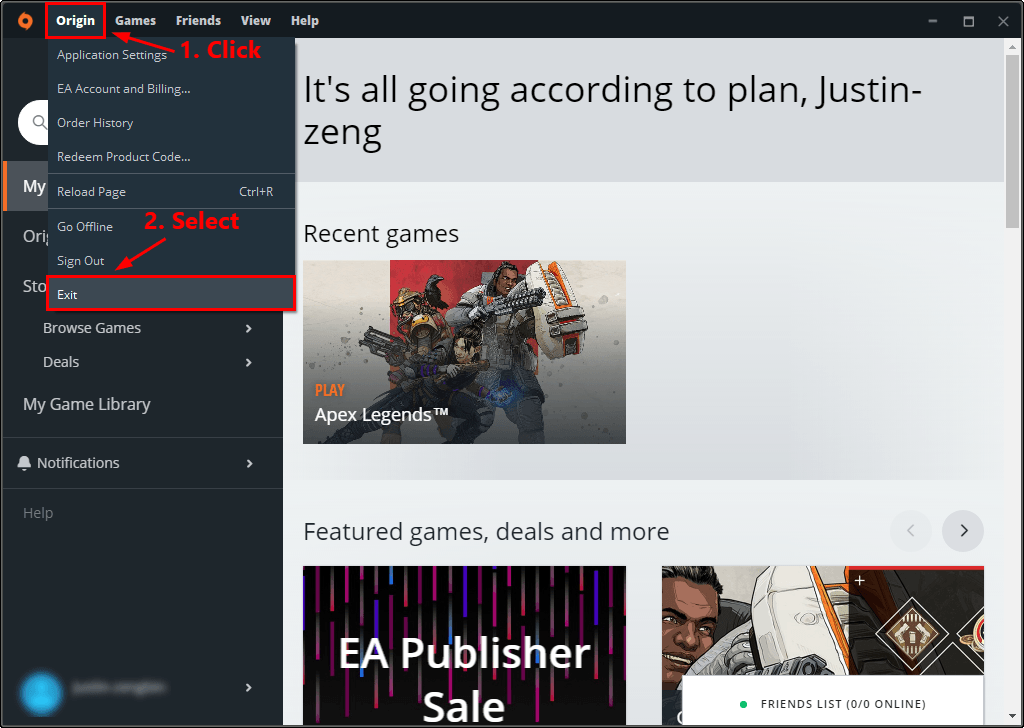
2) اپنے کی بورڈ پر ، دبائیں ونڈوز لوگو کی اور R چلائیں ڈائیلاگ کو کھولنے کے لئے ایک ہی وقت میں۔ پھر ٹائپ کریں ٪پروگرام ڈیٹا٪ اور دبائیں داخل کریں .
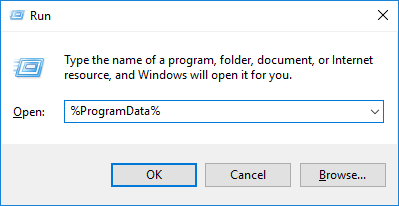
3) پاپ اپ ونڈو میں ، پر ڈبل کلک کریں اصل اسے کھولنے کے لئے فولڈر۔
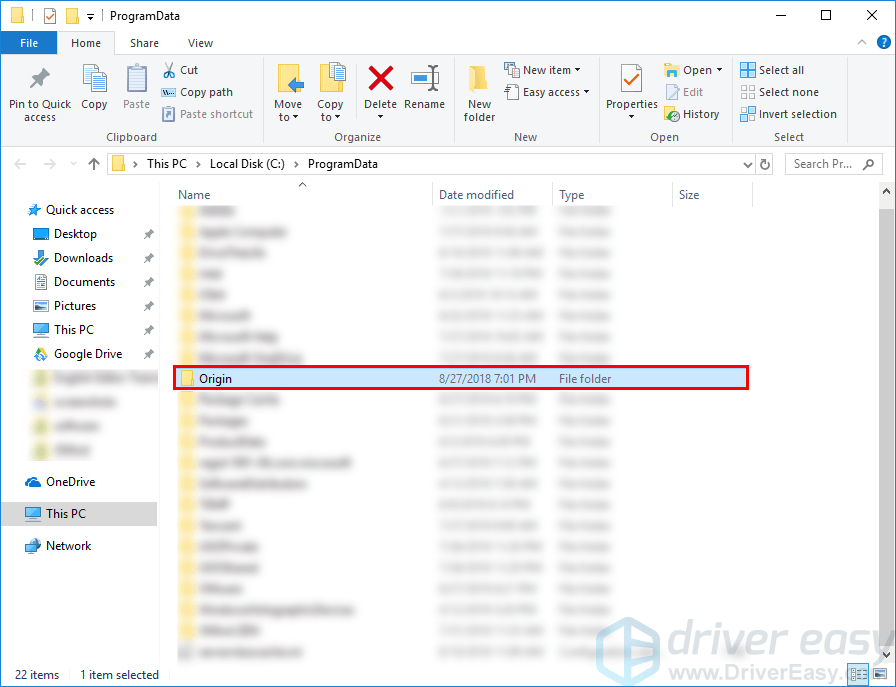
4) اس فولڈر میں موجود تمام فائلیں اور فولڈرز کو حذف کریں سوائے لوکل کاننٹ فولڈر کے .
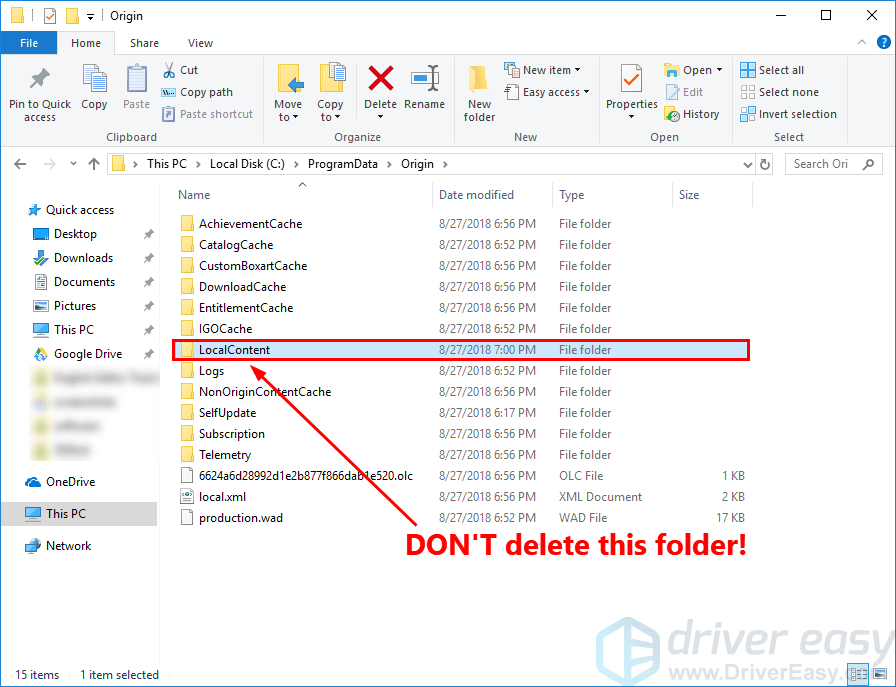
5) اپنے کی بورڈ پر ، دبائیں ونڈوز لوگو کی اور R چلائیں ڈائیلاگ کو کھولنے کے لئے ایک ہی وقت میں۔ پھر ٹائپ کریں ٪ AppData٪ اور دبائیں داخل کریں .
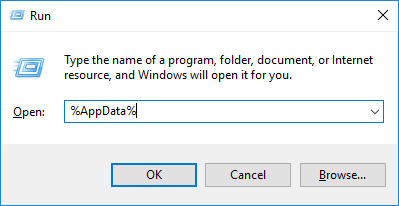
6) پاپ اپ ونڈو میں ، کو حذف کریں اصل فولڈر
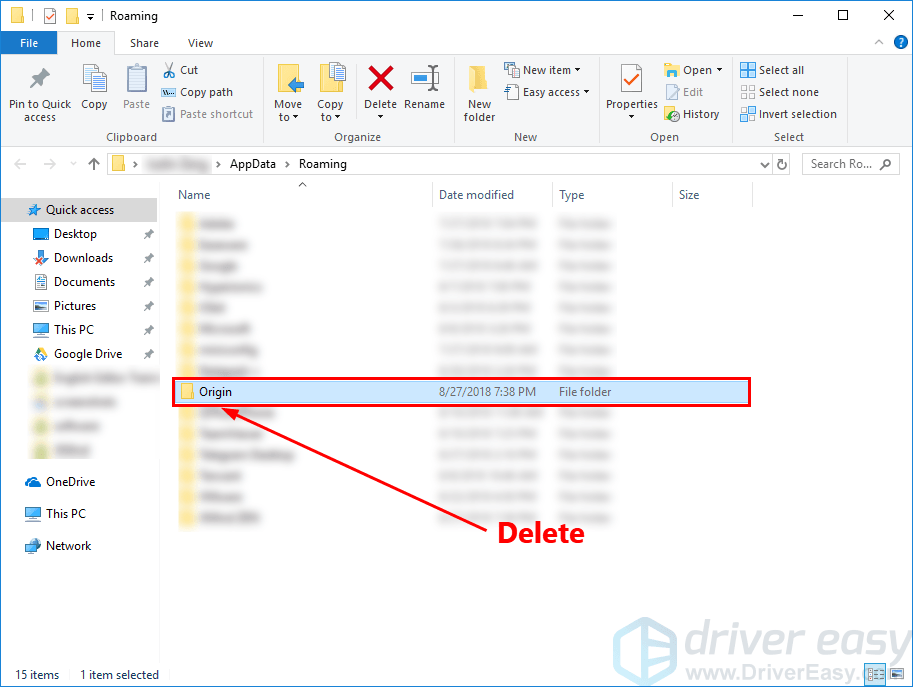
7) کلک کریں ایپ ڈیٹا ایڈریس بار میں

8) پر ڈبل کلک کریں مقامی اسے کھولنے کے لئے فولڈر۔
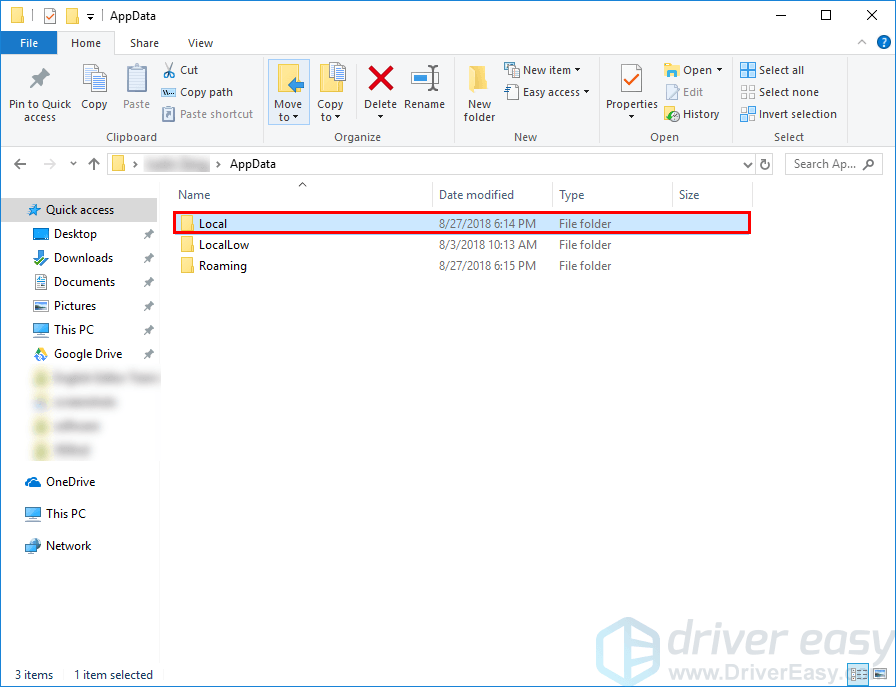
9) حذف کریں اصل میں فولڈر مقامی فولڈر
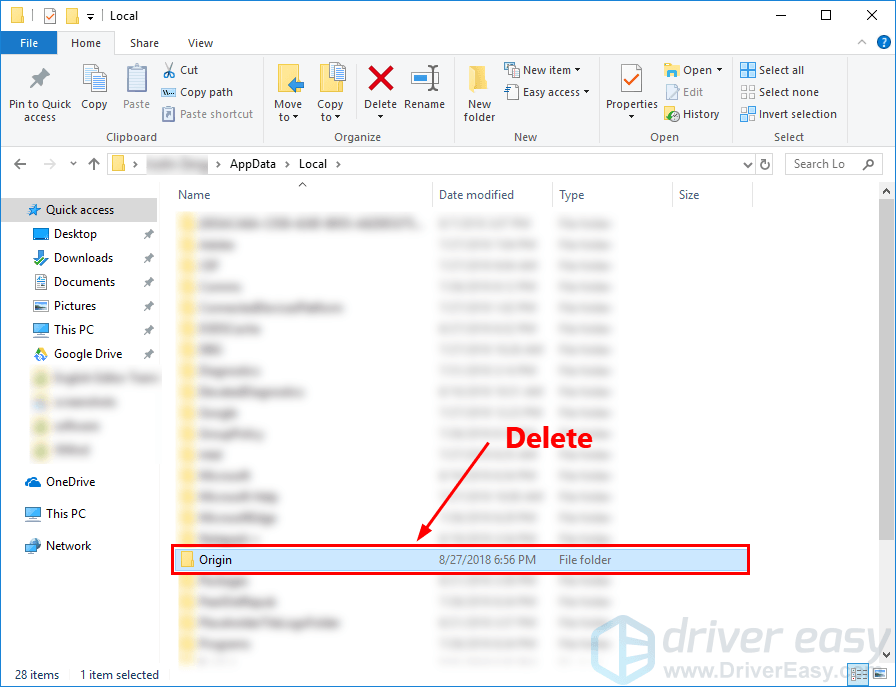
10) اپنے پی سی کو دوبارہ شروع کریں اور اپنے ڈیسک ٹاپ پر اصلیت کے شارٹ کٹ پر ڈبل کلک کریں۔
اگر اصلیت کھل جاتی ہے تو ، آپ نے اس مسئلے کو حل کر لیا ہے۔ اگر نہیں تو ، پروگرام مطابقت کے دشواری کو چلانے کے لئے ذیل میں اگلی درست کرنے کی کوشش کریں۔
درست کریں 2: اپنے گرافکس ڈرائیور کو تازہ ترین ورژن میں اپ ڈیٹ کریں
یہ مسئلہ شاید آپ کے فرسودہ گرافکس ڈرائیور کی وجہ سے ہوا ہے۔ اپنے گرافکس ڈرائیور کو تازہ ترین ورژن میں اپ ڈیٹ کرنے سے آپ کا کھیل آسانی سے چل سکتا ہے اور بہت سارے مسائل یا غلطیوں سے بچ سکتا ہے۔
صحیح گرافکس ڈرائیور حاصل کرنے کے لئے دو طریقے ہیں: دستی طور پر یا خود بخود۔
آپشن 1 - دستی طور پر - اس طرح اپنے ڈرائیوروں کو اپ ڈیٹ کرنے کے لئے آپ کو کمپیوٹر کی کچھ صلاحیتوں اور صبر کی ضرورت ہوگی ، کیوں کہ آپ کو بالکل صحیح ڈرائیور آن لائن تلاش کرنے ، اسے ڈاؤن لوڈ کرنے اور اسے قدم بہ قدم انسٹال کرنے کی ضرورت ہوگی۔
یا
آپشن 2 - خود بخود (تجویز کردہ) - یہ تیز اور آسان ترین آپشن ہے۔ یہ سب کچھ صرف ماؤس کلکس کے ذریعہ ہوچکا ہے - اگر آپ کمپیوٹر نو بیوئی ہو تو بھی آسان ہے۔
آپشن 1 - ڈرائیور کو دستی طور پر ڈاؤن لوڈ اور انسٹال کریں
آپ کا گرافکس کارڈ بنانے والا ڈرائیوروں کی تازہ کاری کرتا رہتا ہے۔ ان کو حاصل کرنے کے ل you ، آپ کو اپنے گرافکس کارڈ کارخانہ دار کی سرکاری ویب سائٹ پر جانے کی ضرورت ہے ، اپنے مخصوص ذائقہ کے مطابق ڈرائیوروں کو تلاش کریں جس میں ونڈوز ورژن (مثال کے طور پر ، ونڈوز 32 بٹ) ہے اور ڈرائیور کو دستی طور پر ڈاؤن لوڈ کرنا ہے۔
ایک بار جب آپ اپنے سسٹم کے لئے صحیح ڈرائیورز ڈاؤن لوڈ کرسکتے ہیں تو ڈاؤن لوڈ کی گئی فائل پر ڈبل کلک کریں اور ڈرائیور کو انسٹال کرنے کے لئے اسکرین پر موجود ہدایات پر عمل کریں۔
آپشن 2 - اپنے گرافکس ڈرائیور کو خود بخود اپ ڈیٹ کریں
اگر آپ کے پاس اپنے ڈرائیور کو دستی طور پر اپ ڈیٹ کرنے کے لئے وقت ، صبر اور ہنر نہیں ہے تو ، آپ خود بخود یہ کام کرسکتے ہیں آسان ڈرائیور .
ڈرائیور ایزی آپ کے سسٹم کو خود بخود پہچان لے گا اور اس کے لئے درست ڈرائیور تلاش کرے گا۔ آپ کو بالکل یہ جاننے کی ضرورت نہیں ہے کہ آپ کا کمپیوٹر کون سا سسٹم چل رہا ہے ، آپ کو غلط ڈرائیور ڈاؤن لوڈ اور انسٹال کرنے کا خطرہ مول لینے کی ضرورت نہیں ہے ، اور انسٹال کرتے وقت آپ کو غلطی کرنے کی فکر کرنے کی ضرورت نہیں ہے۔
آپ ڈرائیور ایزی کے مفت یا پرو ورژن میں سے اپنے ڈرائیوروں کو خود بخود اپ ڈیٹ کرسکتے ہیں۔ لیکن پرو ورژن کے ساتھ یہ صرف 2 کلکس لیتا ہے:
1) ڈاؤن لوڈ کریں اور ڈرائیور ایزی انسٹال کریں۔
2) آسان ڈرائیور چلائیں اور کلک کریں جائزہ لینا . اس کے بعد ڈرائیور ایزی آپ کے کمپیوٹر کو اسکین کرے گا اور کسی بھی مشکل ڈرائیور کا پتہ لگائے گا۔
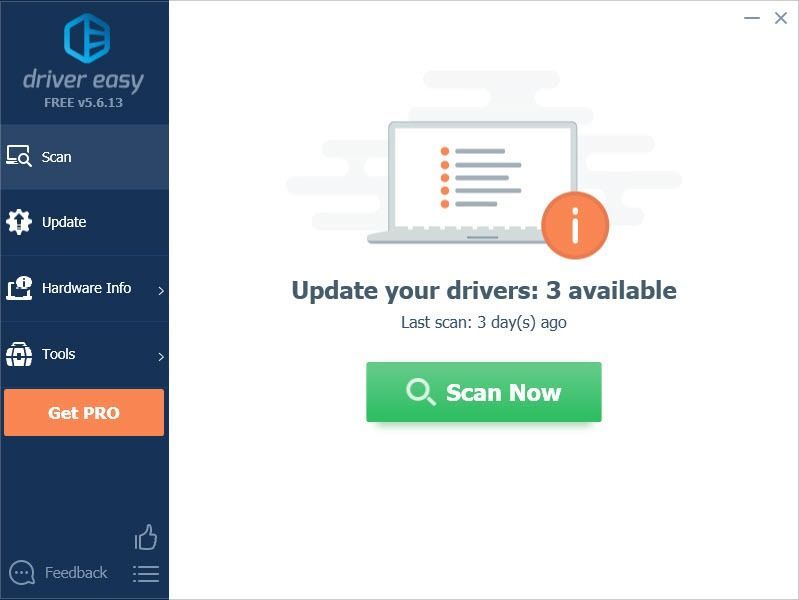
3) کلک کریں اپ ڈیٹ اپنے گرافکس کارڈ کے ساتھ ہی اس کے ڈرائیور کا درست ورژن خود بخود ڈاؤن لوڈ کریں ، پھر آپ اسے دستی طور پر انسٹال کرسکتے ہیں۔ یا کلک کریں تمام تجدید کریں کا درست ورژن خود بخود ڈاؤن لوڈ اور انسٹال کرنے کیلئے سب وہ ڈرائیور جو آپ کے سسٹم میں لاپتہ یا پرانے ہیں (اس کی ضرورت ہے پرو ورژن - جب آپ کلک کریں گے تو آپ کو اپ گریڈ کرنے کا اشارہ کیا جائے گا تمام تجدید کریں. تم سمجھے پوری مدد اور ایک 30 دن کا پیسہ واپس گارنٹی)
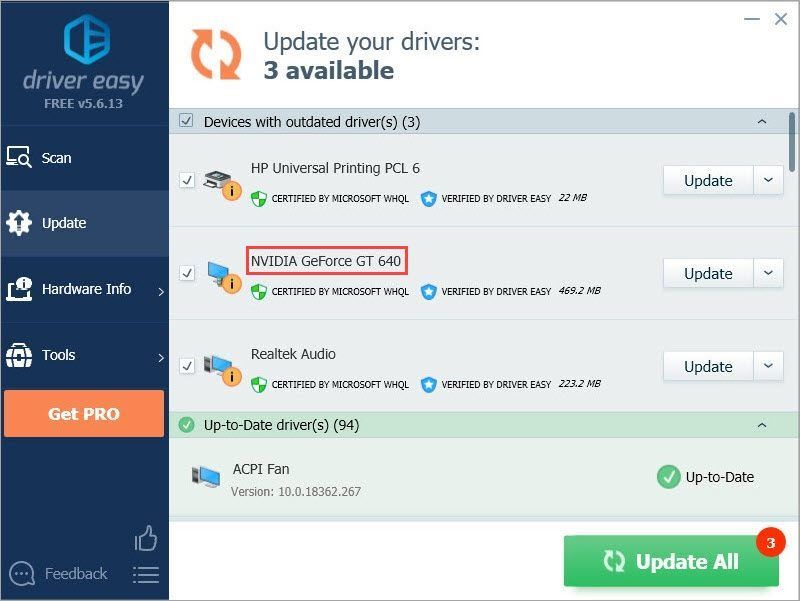 ڈرائیور ایزی کا پرو ورژن مکمل تکنیکی مدد کے ساتھ آتا ہے۔
ڈرائیور ایزی کا پرو ورژن مکمل تکنیکی مدد کے ساتھ آتا ہے۔ اگر آپ کو مدد کی ضرورت ہو تو ، براہ کرم ڈرائیور ایزی سپورٹ ٹیم سے رابطہ کریں support@drivereasy.com .
درست کریں 3: پروگرام کی مطابقت کا دشواری چلانے والا چلائیں
اگر یہ آپ کے موجودہ ونڈوز آپریٹنگ سسٹم کے لئے موزوں نہیں ہے تو یہ مسئلہ پیدا ہوسکتا ہے۔ اگر آپ کو پورا یقین ہے تو ، چلائیں پروگرام کی مطابقت کا دشواری حل کرنے والا . پروگرام کی مطابقت کا دشواری حل کرنے والا جانچ سکتا ہے کہ آیا یہ پروگرام آپ کے موجودہ ونڈوز آپریٹنگ سسٹم کے لئے مطابقت رکھتا ہے یا نہیں۔ چلانے کے لئے صرف نیچے دیئے گئے اقدامات پر عمل کریں پروگرام کی مطابقت کا دشواری حل کرنے والا :
1) اپنے ڈیسک ٹاپ پر اوریجن کے لئے شارٹ کٹ کو دائیں کلک کریں اور منتخب کریں پراپرٹیز .
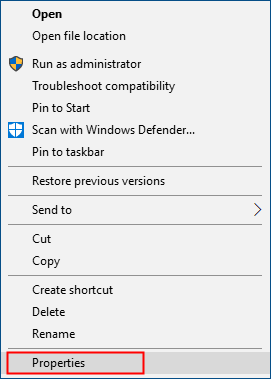
2) پر کلک کریں مطابقت ٹیب اور کلک کریں مطابقت کا دشواری چلانے والا چلائیں .
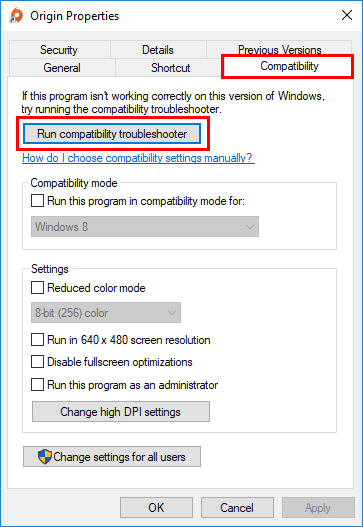
3) کلک کریں تجویز کردہ ترتیبات آزمائیں تجویز کردہ مطابقت کی ترتیبات کا استعمال کرتے ہوئے ٹیسٹ چلانے والے پروگرام میں۔ آن لائن اسکرین ہدایات پر عمل کریں کہ آیا یہ خرابیوں کا سراغ لگانا آپشن کام کرتا ہے یا نہیں۔
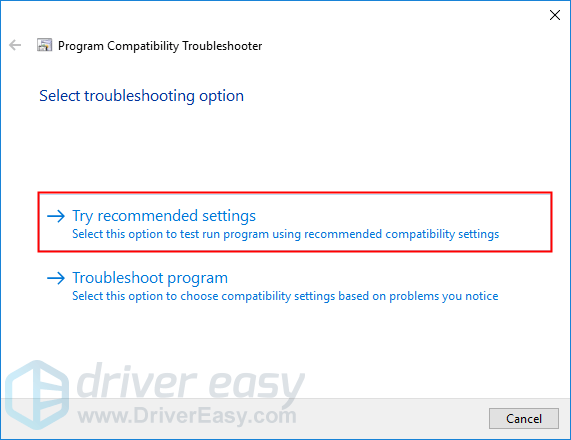
4) اگر یہ اب بھی کام نہیں کرتا ہے ، تو پھر پروگرام مطابقت کا دشواری حل کرنے والا دوبارہ چلائیں اور دوسرا آپشن منتخب کریں آپ کے مشکور ہونے والے مسائل کی بنیاد پر مطابقت کی ترتیبات کا انتخاب کریں .
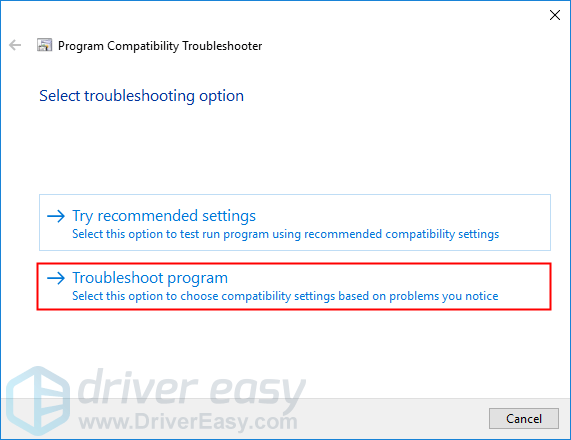
5) اگر مسئلہ برقرار رہتا ہے تو ، مندرجہ ذیل ترتیبات کو دستی طور پر ایڈجسٹ کریں اور منتخب کریں ٹھیک ہے جب آپ کر چکے ہو
- مطابقت وضع: اگر آپ کے موجودہ ونڈوز سسٹم پر اصلیت نہیں کھلتی ہے تو ، ونڈوز سسٹم کے پچھلے ورژن کو ٹیسٹ کرنے کے ل select منتخب کرنے کے لئے ڈراپ ڈاؤن فہرست پر کلک کریں۔
- پورے اسکرین کی اصلاح کو غیر فعال کریں: اوریجن پر کچھ کھیل خاص طور پر کم ایف پی ایس مسئلے سے متاثر ہوتے ہیں ، اور ان میں سے کچھ اس وقت بھی کریش ہوجاتے ہیں جب کھلاڑی پورے اسکرین کی اصلاح کو اہل بناتا ہے۔ بس اسے غیر فعال کریں دیکھنے کے لئے کہ آیا اصل کھل جائے گا یا نہیں۔
- اس پروگرام کو بطور ایڈمنسٹریٹر چلائیں: اگر اورجنن کو ایڈمنسٹریٹر کی سہولت نہیں دی گئی ہے تو ، یہ ٹھیک سے چل نہیں سکتا ہے۔ اس پروگرام کو ایڈمنسٹریٹر کو استحقاق دینے کے لئے اس ترتیب کو آزمائیں۔
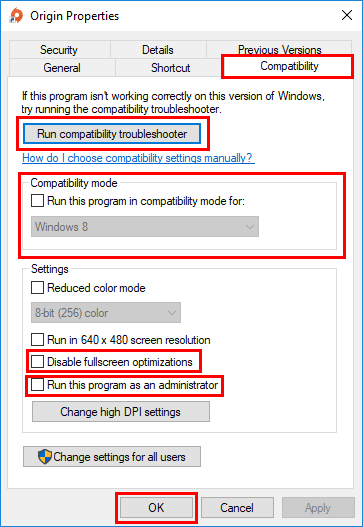
اگر یہ فکس کام کرتا ہے تو ، آپ کی اصلیت کھل جائے گی جب آپ اس کے شارٹ کٹ پر ڈبل کلک کریں گے۔ اگر نہیں تو ، ذیل میں ، اگلی درست کرنے کی کوشش کریں۔
درست کریں 4: اپنی تیسری پارٹی کے اینٹی وائرس اطلاق کی رعایت کے طور پر اصلیت شامل کریں
یہ مسئلہ آپ کی تیسری پارٹی کے اینٹی وائرس اطلاق کی وجہ سے بھی ہوسکتا ہے۔ چونکہ تھرڈ پارٹی اینٹیوائرس ایپلی کیشن آپ کے سسٹم میں بہت گہری ہے ، لہذا یہ اصل میں مداخلت کر سکتی ہے۔
چونکہ جب آپ گیم کھیل رہے ہیں تو اوریجن بہت زیادہ میموری اور سی پی یو استعمال کرتا ہے ، لہذا بہت سے تھرڈ پارٹی اینٹی وائرس کی ایپلی کیشن اسے ممکنہ خطرہ سمجھ سکتی ہے اور ممکن ہے کہ اوریجن توقع کے مطابق نہ چل سکے۔ آپ کوشش کر سکتے ہیں آپ کی تیسری پارٹی کے اینٹی وائرس اطلاق میں مستثنیٰ حیثیت سے اصل کو شامل کرنا .
اگر آپ کو یہ معلوم نہیں ہے کہ ہدایات کے ل your براہ کرم اپنے اینٹی وائرس دستاویزات سے مشورہ کریں۔اگر یہ فکس ابھی بھی آپ کے لئے کام نہیں کرتا ہے تو ، صاف بوٹ انجام دینے کے لئے ذیل میں اگلے فکس کو آزمائیں۔
5 درست کریں: صاف بوٹ انجام دیں
آپ کو ضرورت ہوسکتی ہے ایک صاف بوٹ انجام دیں اگر یہ مسئلہ برقرار رہتا ہے. کلین بوٹ ایک خرابیوں کا سراغ لگانے والی تکنیک ہے جو آپ کو شروعاتی اور خدمات کو دستی طور پر غیر فعال کرنے کی اجازت دیتی ہے تاکہ آپ پریشانی والے سافٹ ویئر کا پتہ لگاسکیں۔ ایک بار جب آپ کو یہ پتہ چل جائے تو ، اسے صرف ان انسٹال کریں ، اور پھریہمسئلہ حل ہوجائے گا۔ یہ کرنے کا طریقہ یہاں ہے:
1) اپنے کی بورڈ پر ، دبائیں ونڈوز لوگو کی اور R رن ڈائیلاگ کو کھولنے کے لئے ایک ہی وقت میں۔ ٹائپ کریں msconfig اور دبائیں داخل کریں کھولنے کے لئے سسٹم کی تشکیل ونڈو
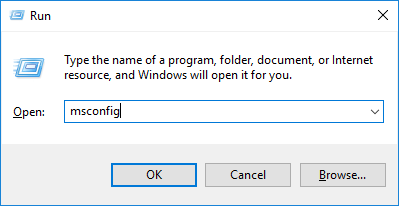
2) منتخب کریں خدمات ٹیب ، چیک کریں مائیکرو سافٹ کی تمام خدمات کو چھپائیں اور پھر کلک کریں سب کو غیر فعال کریں .
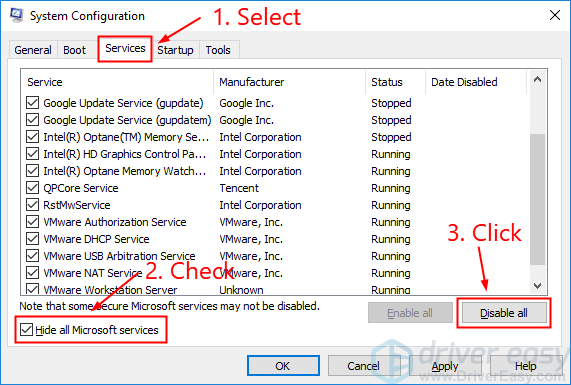
3) منتخب کریں شروع ٹیب اور کلک کریں ٹاسک مینیجر کھولیں .
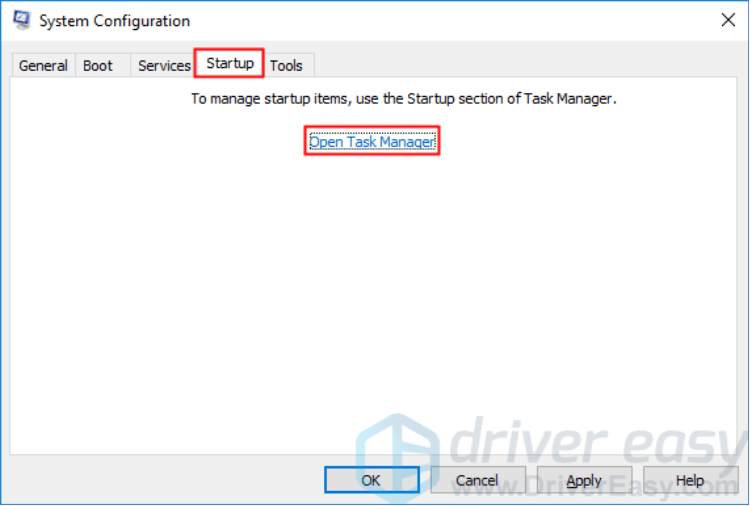
4) پر شروع ٹیب میں ٹاسک مینیجر کے لئے ، ہر ایک اسٹارٹ آئٹم ، آئٹم کو منتخب کریں اور پھر کلک کریں غیر فعال .
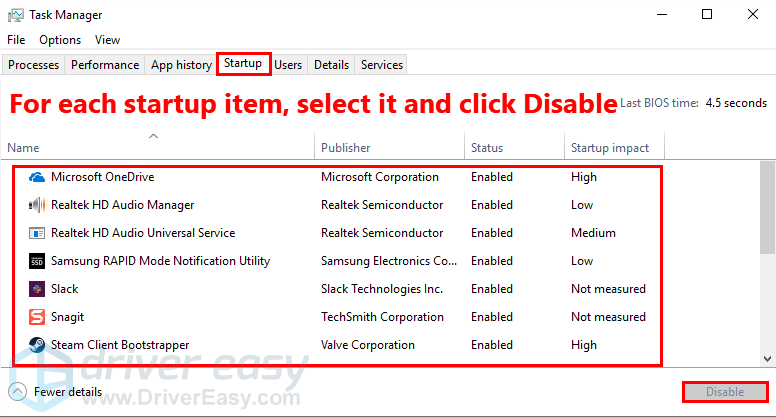
5) واپس جائیں سسٹم کی تشکیل ونڈو اور کلک کریں ٹھیک ہے .
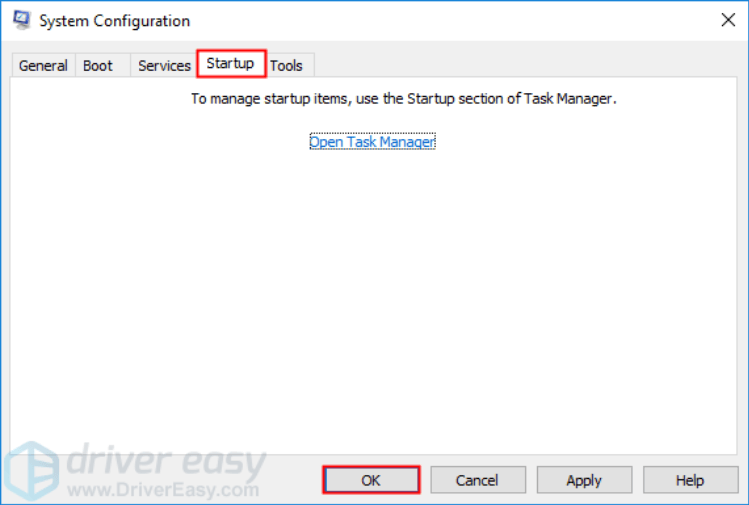
6) کلک کریں دوبارہ شروع کریں اپنے کمپیوٹر کو دوبارہ شروع کرنے کے ل.
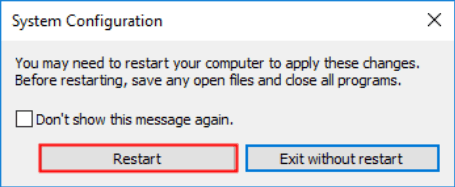
اصلیت چلائیں اور چیک کریں کہ آیا آپ کے کمپیوٹر کے دوبارہ چلنے پر مسئلہ دوبارہ ظاہر ہوتا ہے۔ اگر نہیں تو ، آپ کو کھولنے کی ضرورت ہے سسٹم کی تشکیل خدمات اور ایپلیکیشنز کو فعال کرنے کے لئے ایک بار پھر ونڈو ایک ایک کر کے جب تک کہ آپ کو پریشانی والا سافٹ ویئر نہ ملے۔ ہر خدمت کو چالو کرنے کے بعد ، آپ کو ضرورت ہوگی دوبارہ شروع کریں تبدیلیاں لاگو کرنے کے لئے آپ کے کمپیوٹر۔
ایک بار جب آپ کو پریشانی والے سافٹ ویئر کا پتہ چل جاتا ہے تو ، آپ کو ضرورت ہوگی انسٹال کریں تاکہ اس مسئلے کو حل کیا جاسکے۔ اگر یہ فکس اس مسئلے کو حل کرنے میں ناکام رہا ہے تو ، ذیل میں اگلی فکس کو آزمائیں۔
درست کریں 6: تازہ ترین ونڈوز اپ ڈیٹ انسٹال کریں
بعض اوقات یہ مسئلہ پیدا ہوسکتا ہے اگر آپ اپنے کمپیوٹر پر تازہ ترین ونڈوز اپ ڈیٹ انسٹال نہیں کرتے ہیں۔ ونڈوز اپ ڈیٹ پرفارم کرنے کی کوشش کریں اور یہ مسئلہ حل ہوسکتا ہے۔ یہ کرنے کا طریقہ یہاں ہے:
1) اپنے کی بورڈ پر ، دبائیں ونڈوز لوگو کی اور ٹائپ کریں اپ ڈیٹ . نتائج کی فہرست میں ، کلک کریں اپ ڈیٹ کے لیے چیک کریں کھولنے کے لئے ونڈوز اپ ڈیٹ ونڈو
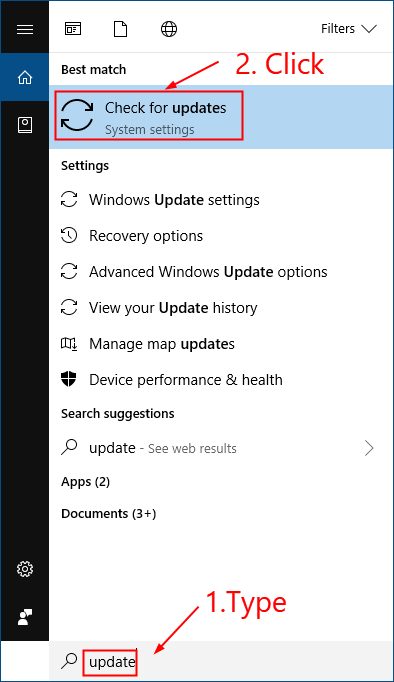
2) کلک کریں اپ ڈیٹ کے لیے چیک کریں اپنے ونڈوز سسٹم کو اپ ڈیٹ کرنے کیلئے۔
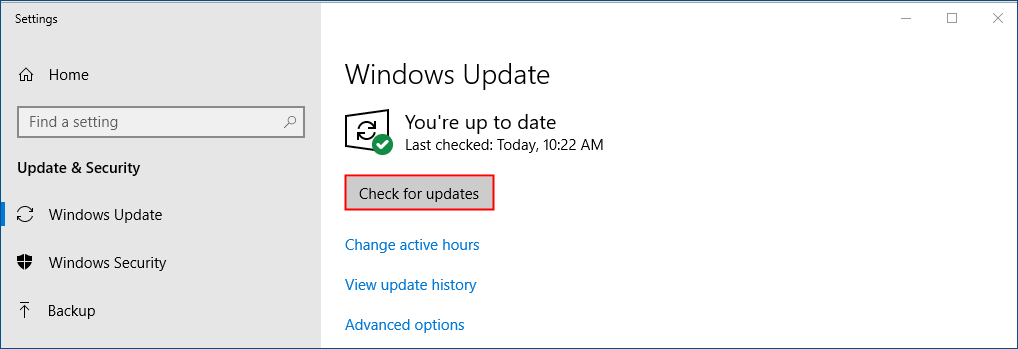
3) ونڈوز اپ ڈیٹ کا عمل مکمل ہونے پر اپنے پی سی کو دوبارہ شروع کریں۔
اگر یہ فکس کام کرتا ہے تو ، اصلیت کھل جائے گی جب آپ اس کے شارٹ کٹ کو ڈیسک ٹاپ پر ڈبل کلک کریں۔ اگر نہیں تو ، اصل کو دوبارہ انسٹال کرنے کے لئے اگلی درست کرنے کی کوشش کریں۔
درست کریں 7: اصل انسٹال کریں
اگر مذکورہ بالا تمام فکسز اب بھی کام نہیں کرتی ہیں ، تو وقت آگیا ہے کہ وہ انجن انسٹال کریں اور اسے انسٹال کریں۔
1) انسٹال کریں اصل.
یہ عمل آپ کی مشین سے نکالنے والے اور کھیل کے کسی بھی مواد کو ہٹا دے گا۔میں. اپنے کی بورڈ پر ، دبائیں ونڈوز لوگو کی اور R چلائیں ڈائیلاگ کو کھولنے کے لئے ایک ہی وقت میں۔ پھر ٹائپ کریں اختیار اور دبائیں داخل کریں کھولنے کے لئے کنٹرول پینل .
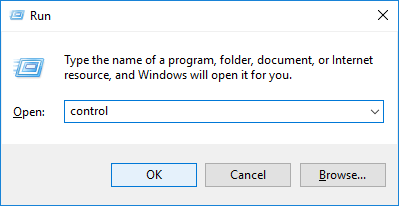
ii. بذریعہ کنٹرول پینل دیکھیں قسم ، اور پھر کلک کریں ایک پروگرام ان انسٹال کریں .
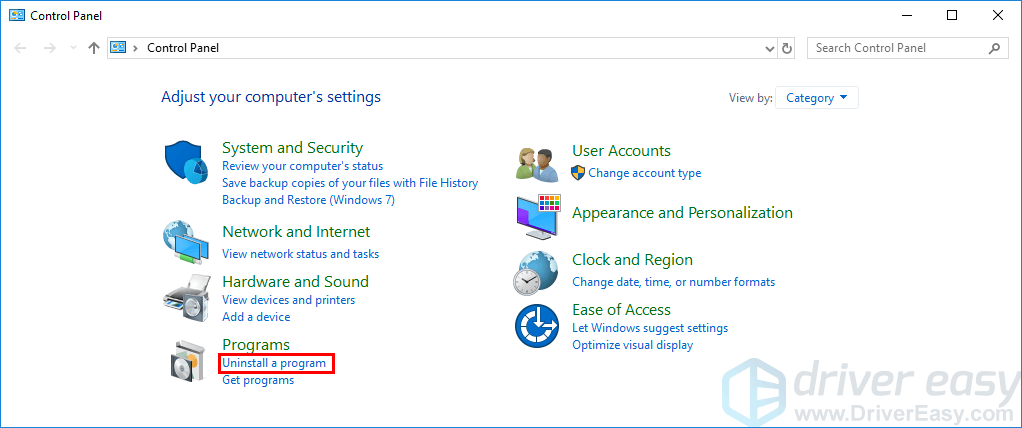
iii. ڈبل کلک کریں اصل اسے انسٹال کرنے کے ل.
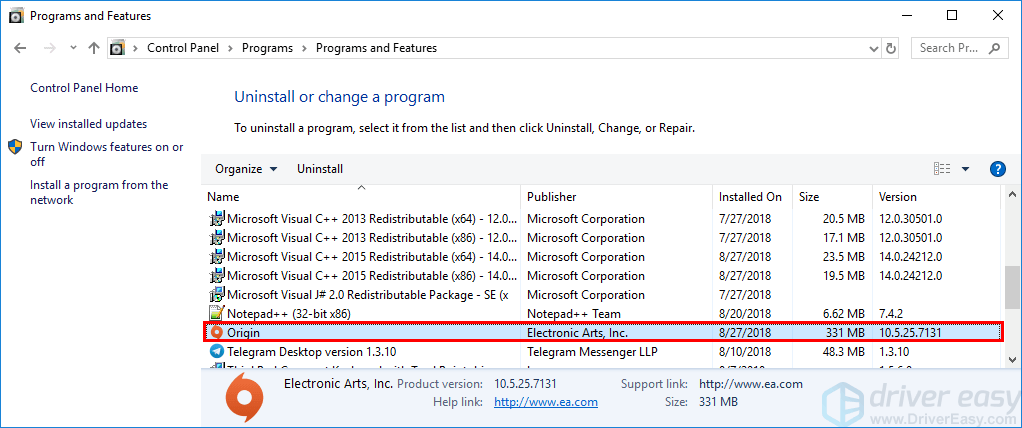
iv. اپنے ونڈوز سسٹم کے مکمل ہونے پر اسے دوبارہ شروع کریں۔
2) ڈاؤن لوڈ کریں اصلیت کا تازہ ترین ورژن اور پھر اس فائل کو دوبارہ انسٹال کرنے کے لئے آپ نے ڈاؤن لوڈ کی فائل پر ڈبل کلک کریں۔
امید ہے کہ اس اشاعت سے آپ کو اس مسئلے کو حل کرنے میں مدد ملی۔ اگر آپ کے ذہن میں کوئی سوال یا مشورہ ہے تو ، ہمیں ذیل میں ایک تبصرہ کرنے کا خیرمقدم نہیں ہوگا۔






